
在 Mac 上配合 Apple Intelligence 使用「書寫工具」
配合 Apple Intelligence*,你可以使用「書寫工具」來校對文字、為相同的文字寫出不同版本以助你找出恰到好處的用字和語氣、撮要文字,以及從零開始撰寫內容。 「書寫工具」在你書寫的大部份場景都可以使用,包括第三方 App 和網站等。
附註:Apple Intelligence 在配備 M1 及較新晶片且安裝 macOS 15.1 或較新版本的 Mac 型號上提供。 如要查看 Apple Intelligence 是否適用於你的裝置和語言,請參閲 Apple 支援文章:Apple Intelligence 要求。
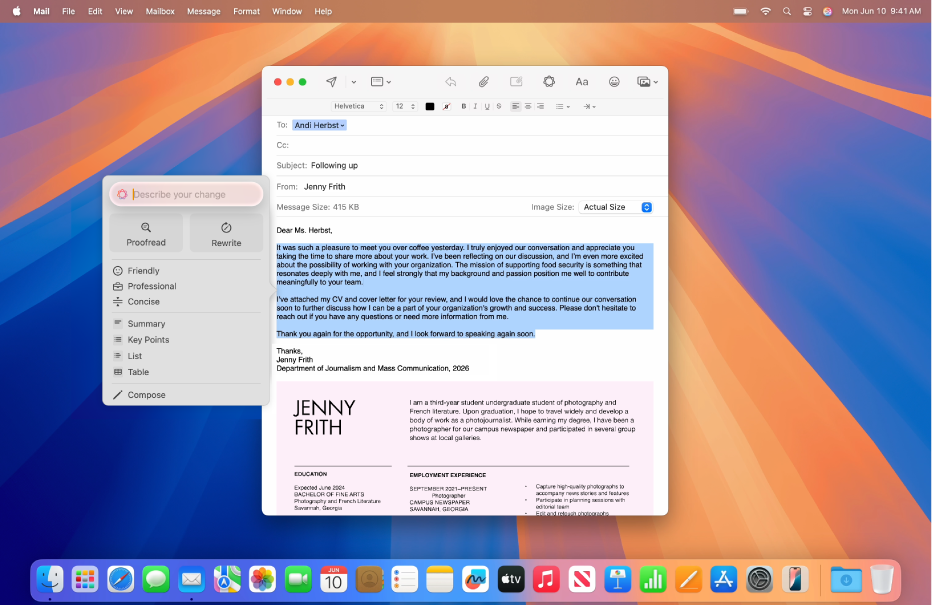
校對文字
選取你要微調的文字,按住 Control 鍵並按一下所選文字,選擇「書寫工具」,然後按一下「顯示書寫工具」。
貼士:在部份 App 中,例如「備忘錄」和「郵件」,你可以將指標停留在所選文字上,然後按一下
 ,或按一下工具列中的
,或按一下工具列中的  來開啟「書寫工具」。
來開啟「書寫工具」。按一下「校對」。
Apple Intelligence 會檢查文字中的語法和串字錯誤。 所有變更都會加上發光底線。
執行下列任何操作:
在文字的已更新版本和原始版本之間切換: 按一下
 。
。檢視變更和每個變更的解釋: 按一下
 和
和  。
。回復為文字的未編輯版本: 按一下「回復」。
完成時,請按一下「完成」。
重寫文字
透過「書寫工具」,你可以重寫剛寫下的文字(例如課堂筆記或部落格發文)來確保內容通順。 你也可以調整文字的語氣以切合受眾和目前任務。
選取你要微調的文字,按住 Control 鍵並按一下所選文字,選擇「書寫工具」,然後按一下「顯示書寫工具」。
貼士:在部份 App 中,例如「備忘錄」和「郵件」,你可以將指標停留在所選文字上,然後按一下
 ,或按一下工具列中的
,或按一下工具列中的  來開啟「書寫工具」。
來開啟「書寫工具」。執行下列任何操作:
重寫文字: 按一下「重寫」。
以特定語氣重寫文字: 按一下「友善」、「專業」或「簡潔」。
根據描述重寫文字: 點一下「描述你的更改」,然後輸入描述,例如「Turn this into a poem」或「Make this more enthusiastic」。
文字的重寫版本出現。
執行下列任何操作:
嘗試再次重寫: 按一下
 。
。在文字的已更新版本和原始版本之間切換: 按一下
 。
。還原更改: 按一下
 來顯示上一個變更。
來顯示上一個變更。回復為文字的未編輯版本: 按一下「回復」。
完成時,請按一下「完成」。
摘要和整理文字
書寫或閲讀文字後,你可以使用 Apple Intelligence 產生摘要。 你也可以項目符號重點的形式顯示摘要,或以列表或表格整理原文。
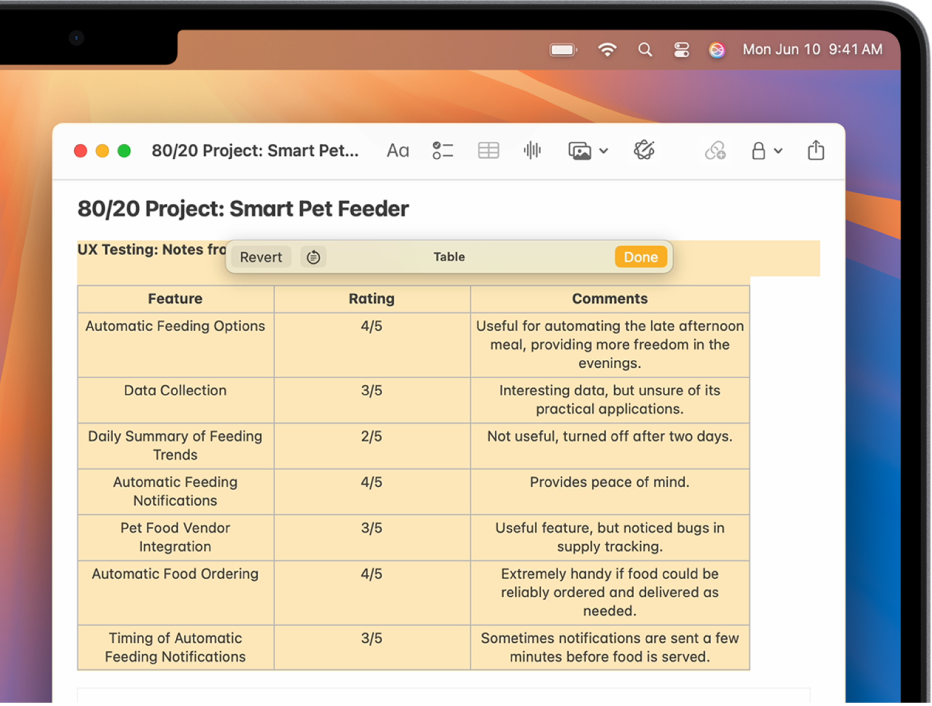
選取你要微調的文字,按住 Control 鍵並按一下所選文字,選擇「書寫工具」,然後按一下「顯示書寫工具」。
貼士:在部份 App 中,例如「備忘錄」和「郵件」,你可以將指標停留在所選文字上,然後按一下
 ,或按一下工具列中的
,或按一下工具列中的  來開啟「書寫工具」。
來開啟「書寫工具」。如要摘要文字,請執行下列任何一項操作:
摘要文字: 按一下「摘要」。
摘要文字的重點: 按一下「重點」。
以列表整理原文: 按一下「列表」。
以表格整理原文: 按一下「表格」。
文字的重寫版本出現。
檢視摘要後,請執行以下任何一項操作:
複製摘要: 按一下「複製」。
以摘要來取代原文: 按一下「取代」。
附註:如原文無法編輯(例如位於網頁上),則「取代」不會顯示。
編寫文字
在 macOS 15.2 或較新版本,如你開啟 ChatGPT** 延伸功能,就可以使用「書寫工具」編寫文字。 如要開始使用 ChatGPT,請參閲:配合 Apple Intelligence 使用 ChatGPT。
附註:你必須年滿 13 歲或達到你所在國家或地區同意使用 ChatGPT 的最低年齡要求。 如需更多資料,請參閲:OpenAI 使用條款。
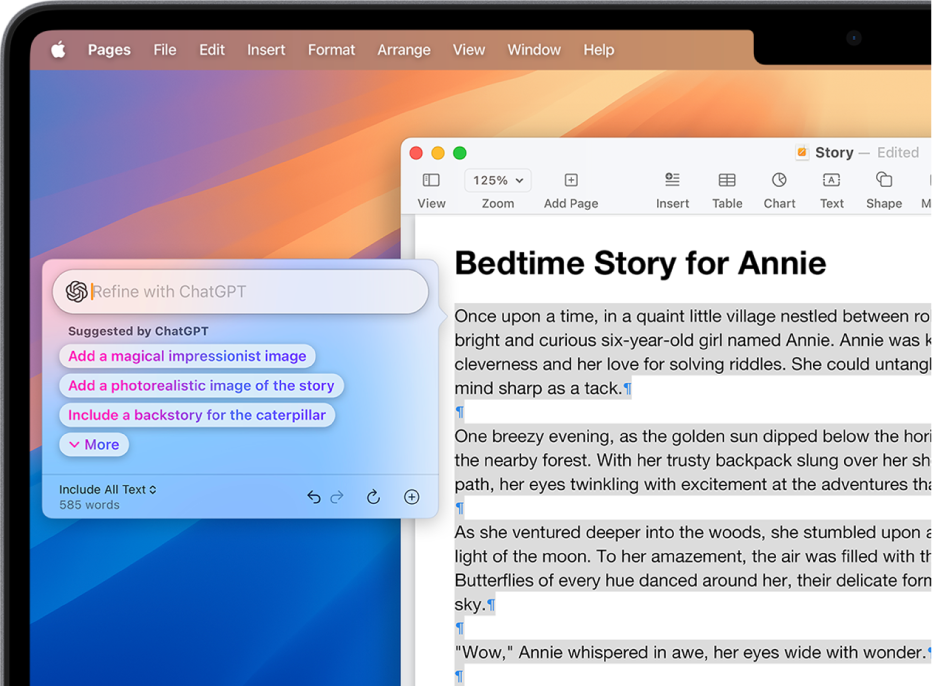
按住 Control 鍵並按一下文件,選擇「書寫工具」,然後按一下「顯示書寫工具」。
貼士:在部份 App 中,例如「備忘錄」和「郵件」,你可以將指標停留在所選文字上,然後按一下
 ,或按一下工具列中的
,或按一下工具列中的  來開啟「書寫工具」。
來開啟「書寫工具」。按一下「撰寫」。
描述你想要 ChatGPT 寫的內容,例如「A bedtime story about a girl who visits a magical world where she befriends a caterpillar on its journey to becoming a butterfly」,然後按下 Return 鍵。
如你被要求提供更多詳細資料,請執行下列其中一項操作:
加入更多詳細資料: 按一下欄位,輸入你的回應,然後按一下「傳送」。
不加入更多詳細資料並繼續: 按一下「忽略」。
在檢視文字後執行下列任何操作:
重寫文字: 按一下
 。
。結合 ChatGPT 的建議: 按一下選項,然後按一下「傳送」。
還原更改: 按一下
 。
。加入相片或文件: 按一下
 。
。
完成時,請按一下「完成」。
如要封鎖取用 ChatGPT 延伸功能的權限,請參閲:封鎖取用 ChatGPT 的權限。